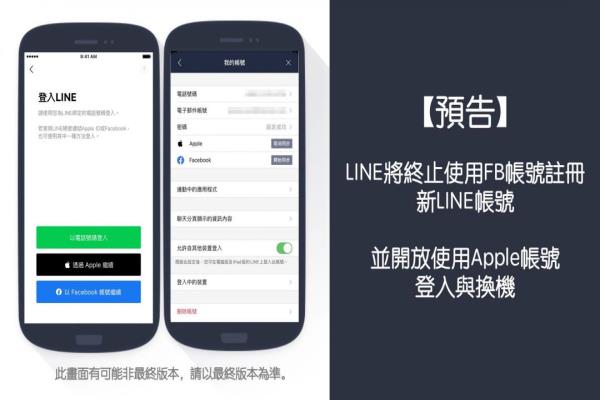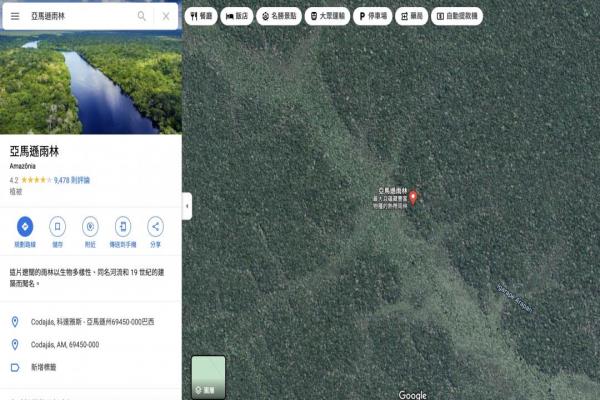一键换iPhone桌布捷径脚本,300万张免费网络照片随意换
相信很多人都会想每天iPhone能够换不同桌布,过去宝金科技曾教过不少自动换桌布技巧,这次要来分享iPhone一键换桌布捷径脚本,能够选择来自世界各地专业摄影师提供300万张以上高品质免费图库,只要轻松点一下就能替iOS自动下载与更换桌布,同时本篇也会教你如何让iPhone透过iOS自动化捷径,每天自动更换桌布。

iPhone自动换桌布捷径脚本下载与使用教学
透过Safari网页开启底下“一键换iPhone桌布”iOS捷径脚本链接,再点选“加入捷径”按钮。如果从来没用过捷径App,需要另外透过AppStore下载(点我下载捷径App)。
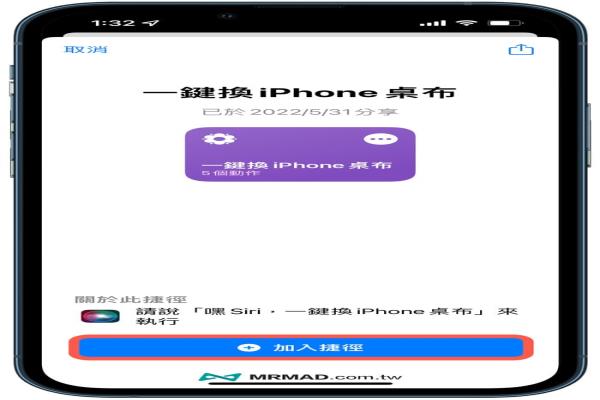
⛔️要是iOS捷径取得时,出现“无法打开此捷径,因为您捷径的安全设定不允许不受信任的捷径”情况,可透过“另一篇方法解决(点我)”。
- iOS捷径脚本下载:iPhone一键换桌布捷径脚本
步骤2.选择桌布类型(修改捷径脚本)
透过“捷径APP”我的捷径页面,找到刚安装的“一键换iPhone桌布”脚本,点选右上角“•••”,直接修改网址最后一串英文单字,可以对应底下英文字选择要下载的iPhone桌布类型:
- gradients:渐层图
- Textures:纹理图
- Background:背景图
- Abstract:抽象图
- Black:黑色风格图
- 3DRenders:3D渲染图
- nature:自然图
- landscape:风景图
- flowers:花朵图
- pattern:高清桌布图
可依照英文关键字自订,该功能如同是透过unsplash免费图库网站随机下载桌布来套用。
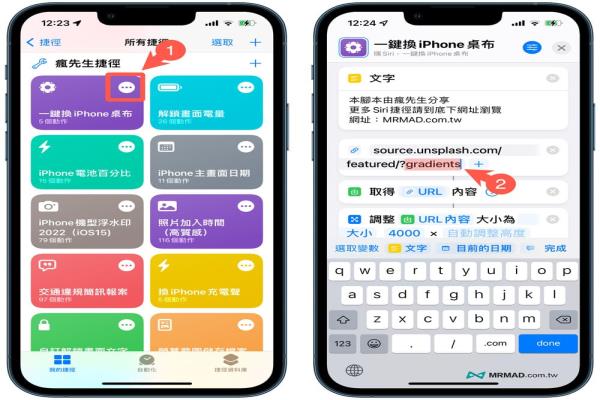
例如改为“flowers”后,透过捷径桌布脚本产生,都会是关于花朵类型的桌布图。

步骤3.调整背景图片位置与预览
以上调整完成后,接下来点击Set“主画面”蓝色文字,可以背景图片要套用主画面还是解锁画面,可自行选择,调整后按下右上角“完成”即可。
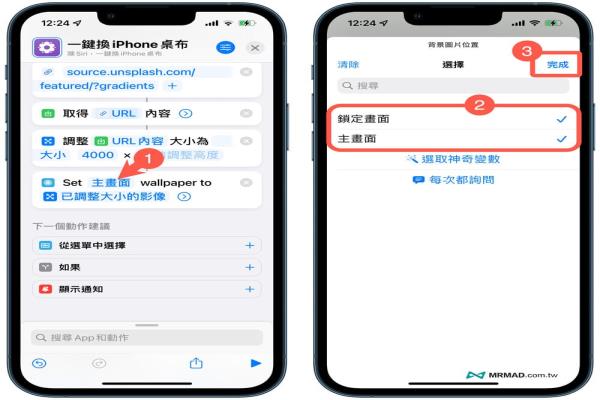
另外点击“已调整大小的影像”右侧图标,将“显示预览”功能开启,能透过iOS捷径脚本下载桌布后,能够先跳出预览画面喜欢再套用。修改完之后点右上角“X”退出编辑模式。
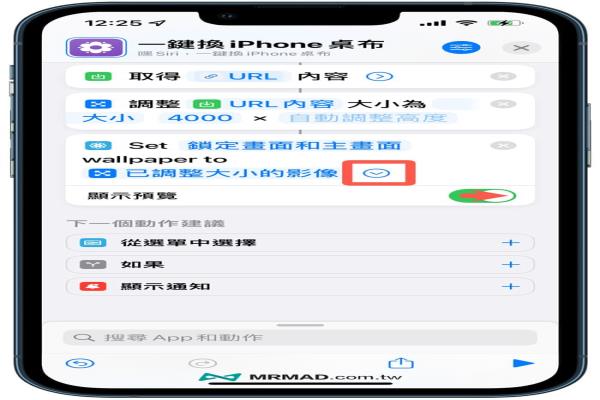
步骤4.执行一键换iPhone桌布脚本
直接点击“一键换iPhone桌布”脚本开始执行,会跳出要连接unsplash网站和设定背景图片隐私权提醒,都点击“允许”。
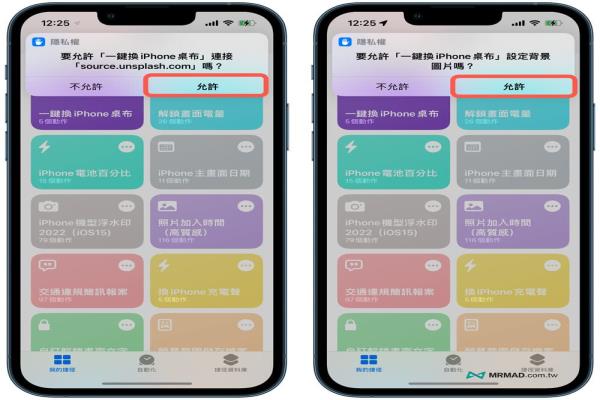
每执行一次就会随机取得不同iPhone桌布图片,喜欢就直接点击“设定”就能立即套用,要是不喜欢点击“取消”再次执行寻找Unsplash更多优质桌布图档,就能每天都会有不同风格桌布能套用。

iPhone自动换桌布技巧(搭配捷径自动化)
看完以上方法后,那有有没有办法让iPhone每天自动更换桌布呢?其实透过捷径自动化,就能在自动更换桌布,操作方法如下:
打开《捷径APP》点选“自动化”分页,直接点右上角“+”来新增自动化操作,要是第一次使用直接点选“制作个人化操作”。
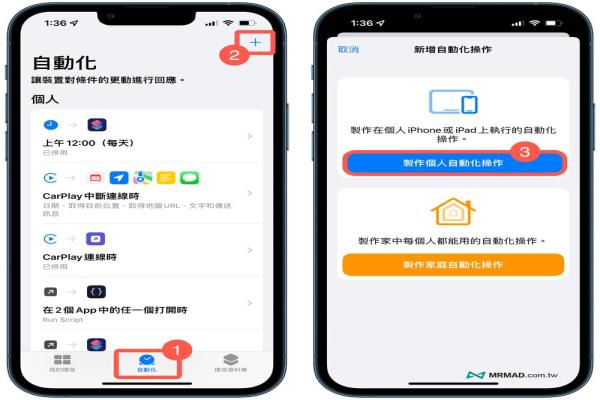
自动化操作内选择“特定时间”,选择每天要日出、日落或特定时间自动换桌布,最后点选“下一步”继续。
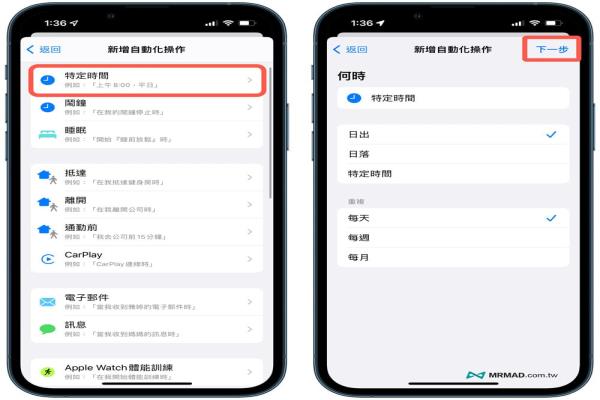
在动作内点击“加入动作”,从搜索框内输入“捷径”,点选“执行捷径”指令。
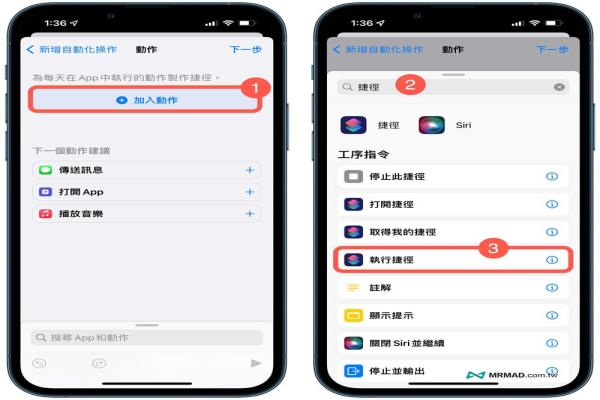
再来点一下淡蓝色“捷径”文字,利用搜索框输入“一键”点选“一键换iPhone桌布”。
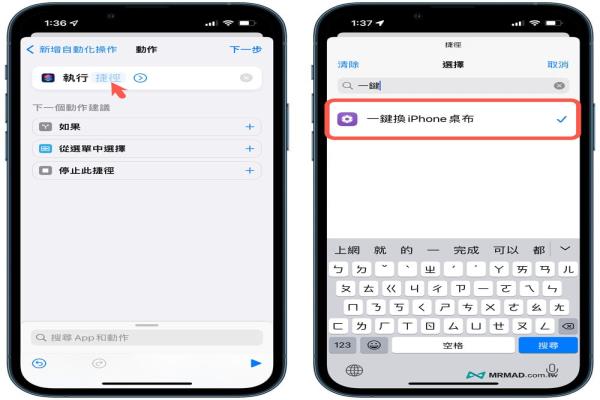
完成以上动作后,就可以点“下一步”,并且将“执行前先询问”功能关闭。
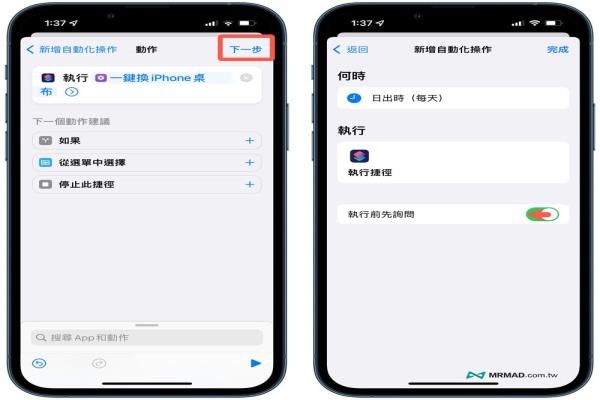
点击“不询问”后,就可以点选“完成”结束捷径自动化设定,后续iPhone会自动在每天指定时间更换桌布。
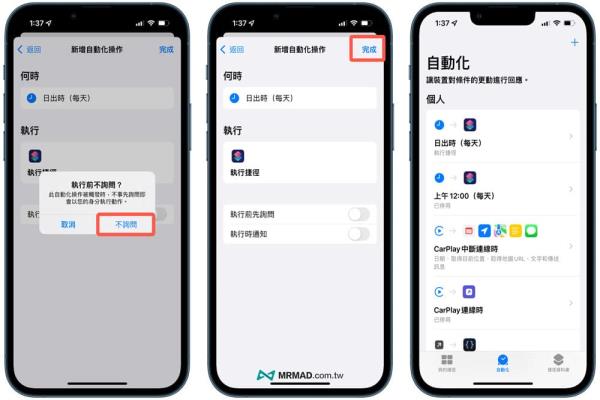
提醒如果是用自动化捷径自动化,要修改脚本,点选“已调整大小的影像”右侧图标,将“显示预览”功能关闭,避免每次执行后会卡在要确定桌布画面。
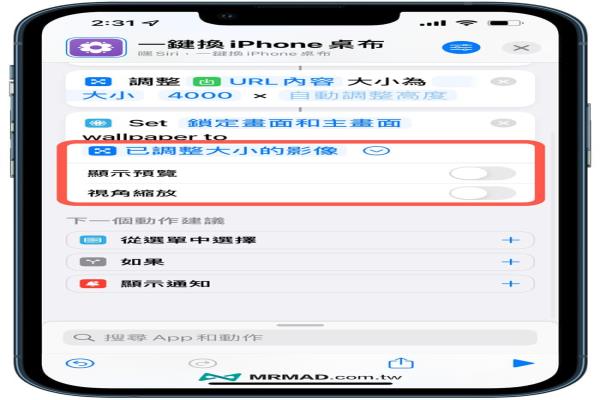
功能总结
透过这篇技巧就能让iPhone实现一键自动换桌布,当然你也可以搭配“轻敲iPhone背面”或“充电时”自动换桌布,详细更多技巧也可以参考底下教学:
- iPhone自动换桌布隐藏技:实现充电、轻敲、定时换桌布
- iPhone和iPad轻松实现macOS日夜自动换桌布功能,靠Siri捷径技巧
- iOS自动换桌布捷径:教你一键更换iPhone/iPad桌布